SSH是什么牛逼的东东,可以看看阮一峰SSH原理与运用 ,其它的东西等我学会了再补充!!那我为什么会用到这个东西呢?就是在上传代码到github上和在使用Carthage的时候要用到。例如:
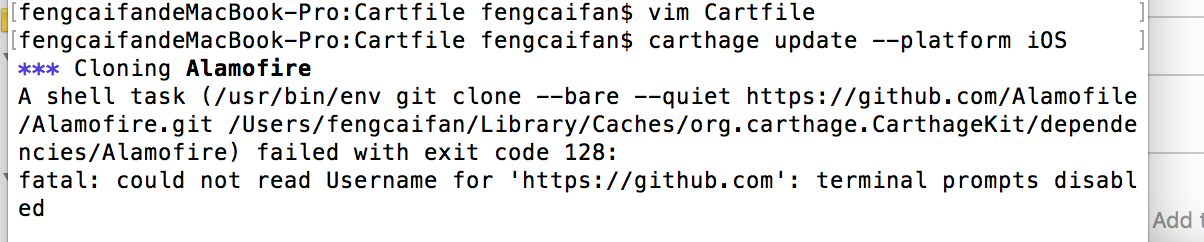
这是因为我的电脑没有登入Github,所以无法下载。
所以这时候去配置好SSH就很重要了,它其实就是一个加密安全登入的东西。虽然网上很多教程,但是每个人碰到的坑都是不同的,所以我这里只是记录下自己的配置过程,OK,开始配置吧:
$cd ~/.ssh 检查是否已存在ssh;
$ssh -T git@github.com 检查是否和github连接上,链接成功的话会出现“Hi xxx! You've successfully authenticated, but GitHub does not provide shell access.”字段;
$ ssh-keygen -t rsa -C xx@qq.com 检查 ssh/id_rsa 公钥是否存在,回车后出现“Generating public/private rsa key pair.Enter file in which to save the key(/Users/fengcaifan/.ssh/id_rsa): ”,这里按回车,如果公钥已经存在的话会出现 “ /Users/xxx/.ssh/id_rsa already exists.”字段,不存在的话就会叫你输密码了,其实可以不输密码的,连续点击回车之后出现:

这就说明公钥已经在你电脑里了。
$ls 查看当前所有文件。这时你会看到:github_rsa;id_rsa;known_hosts;ls.pub;github_rsa.pub;id_rsa.pub;ls...这些文件;
$vim id_rsa.pub 打开公钥,拷贝里面的东西,等下github上要用;
OK,这就成功了一小步了,现在开始配置github上的东西:
打开github,点击头像,点击下面的settings,进入个人设置;
选择SSH and GPG keys,创建新的SSH:New SSH key;
title随便填写,key就是刚才id_rsa.pub 拷贝的东西,这里要注意key值的格式,它会有placeholder提醒你;
OK,这里就创建成功了。
那我们测试一下,
$ssh -T git@github.com。看是否成功。






















 4129
4129

 被折叠的 条评论
为什么被折叠?
被折叠的 条评论
为什么被折叠?








